在數字媒體領域,轉換視頻格式的能力對於各種目的至關重要,從與不同設備的兼容性到優化網絡流媒體的文件大小。 如果您發現自己需要轉變 VOB到FLV 格式,您來對地方了。
本文旨在為您提供全面的指南,使您能夠輕鬆地轉換視頻並獲得最佳結果。 無論您是新手還是精通技術的用戶,我們都會引導您完成必要的操作 視頻轉換工具、分步說明和寶貴的提示,使轉換過程變得輕而易舉。 讓我們深入研究並解開無縫視頻轉換的秘密!
內容: 第 1 部分:VOB 和 FLV 格式:概述和比較第 2 部分. 如何在 Mac/ Windows 上將 VOB 轉換為 FLV第 3 部分. 將 VOB 轉換為 FLV 的在線免費工具部分4。 結論
第 1 部分:VOB 和 FLV 格式:概述和比較
當談到數字視頻格式時,了解它們之間的特徵和差異至關重要。 在本節中,我們將提供 VOB 與 FLV 之間的比較,闡明它們的功能並強調它們的差異。
VOB 主要稱為 DVD 視頻存儲格式,代表視頻對象。 它包含多路復用 MPEG-2 格式的音頻、視頻、字幕和菜單數據。 VOB 文件通常位於 DVD 上的 VIDEO_TS 文件夾中,並且 與 DVD 播放器廣泛兼容 和視頻編輯軟件。 然而,由於文件大小較大且與各種平台的兼容性有限,因此有必要將 VOB 文件轉換為更通用的格式(如 FLV)。
另一方面,FLV 代表 Flash Video,是一種廣泛使用的在線視頻流格式。 FLV 文件由 Adobe 開發,利用 Adobe Flash Player 或其他 FLV 兼容播放器通過 Internet 提供高質量的視頻內容。 FLV 文件提供出色的壓縮功能,使其適合網絡播放,同時保持良好的視頻質量。
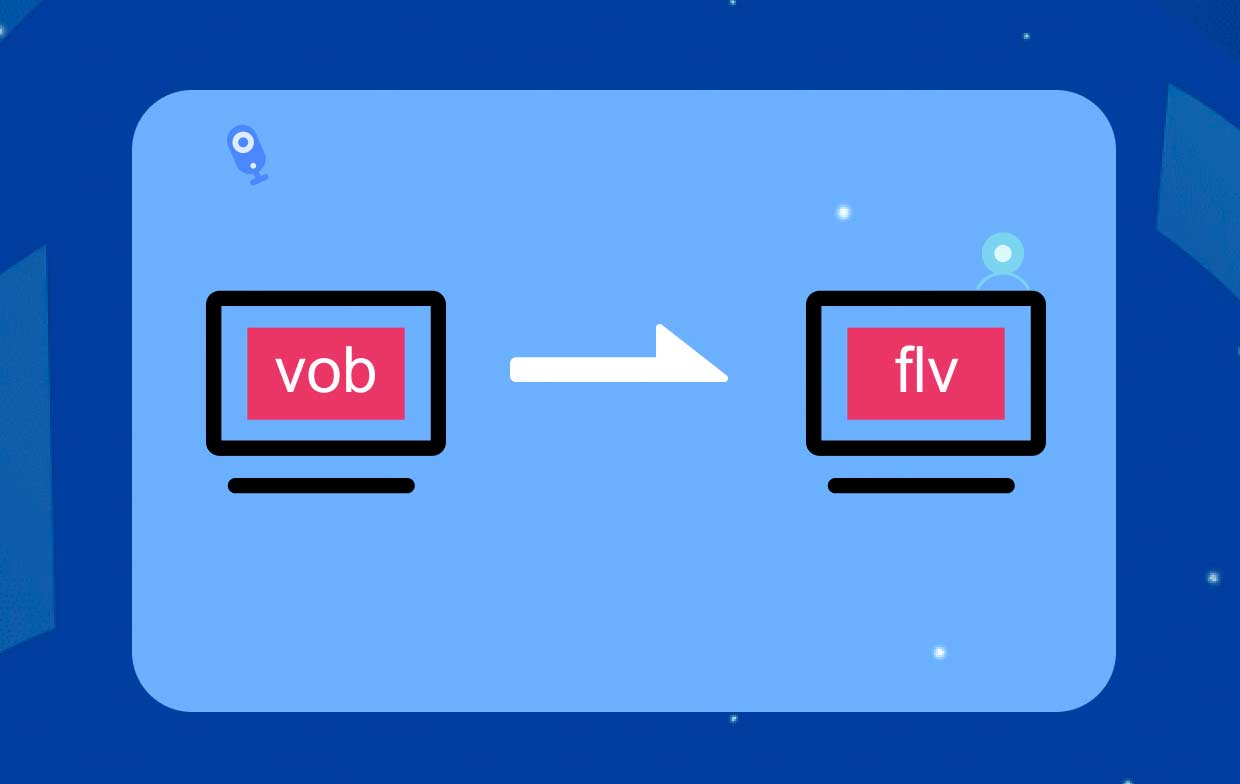
總之,VOB 文件主要與 DVD 視頻存儲相關,並受到 DVD 播放器和視頻編輯軟件的廣泛支持。 另一方面,FLV 文件專為在線流媒體而設計,並提供卓越的壓縮和交互功能。 在下一節中,我們將深入研究將 VOB 文件轉換為 FLV 格式的過程,使您能夠在各種平台和設備上釋放視頻的潛力。
第 2 部分. 如何在 Mac/ Windows 上將 VOB 轉換為 FLV
在 Mac 和 Windows 計算機上將 VOB 文件轉換為 FLV 格式時, iMyMac視頻轉換器 成為一種可靠且用戶友好的工具。 這款多功能軟件為轉換視頻格式提供了無縫解決方案,確保高質量輸出和高效轉換。 讓我們探索如何利用 iMyMac Video Converter 將 VOB 文件輕鬆轉換為 FLV。
- 下載並安裝 iMyMac 視頻轉換器:首先從官方網站下載 iMyMac Video Converter 並將其安裝到您的 Mac 或 Windows 計算機上。 按照安裝說明進行操作,並在安裝過程完成後啟動軟件。
- 將 VOB 文件添加到軟件中:點擊“添加文件iMyMac Video Converter 界面中的“按鈕導入要轉換的 VOB 文件。您也可以將 VOB 文件直接拖放到軟件中。
- 選擇 FLV 作為輸出格式: 選擇“FLV”為所需 輸出格式。 iMyMac Video Converter 提供了廣泛的格式選項,並且 FLV 專為在線流媒體和兼容性而定制。
- 自定義輸出設置(可選):iMyMac Video Converter 允許您自定義各種輸出設置,例如視頻分辨率、比特率和幀速率。 您可以通過單擊“設定所選輸出格式旁邊的“圖標。
- 選擇輸出文件夾:選擇要保存轉換後的 FLV 文件的目標文件夾。 您可以通過單擊“瀏覽" 按鈕並導航到您的首選目錄。
- 開始轉換過程:點擊“出口” 按鈕啟動 VOB 到 FLV 的轉換過程。iMyMac Video Converter 將有效地處理文件,確保順利、快速的轉換。
- 找到並訪問轉換後的 FLV 文件:轉換完成後,您可以在之前指定的輸出文件夾中找到轉換後的FLV文件。 這些文件現在可以根據您的要求進行共享、流式傳輸或使用。

通過執行這些簡單的步驟,您可以利用 iMyMac Video Converter 的強大功能將 VOB 文件無縫轉換為 FLV 格式,從而擴展視頻內容的多功能性和兼容性。 iMyMac Video Converter 直觀的界面和強大的功能使其成為 Mac 和 Windows 計算機上輕鬆進行視頻轉換的理想選擇。
第 3 部分. 將 VOB 轉換為 FLV 的在線免費工具
工具 01. Zamzar.com
Zamzar.com 是一種流行的在線文件轉換服務,允許用戶將各種文件格式(包括 VOB 文件)轉換為 FLV,而無需安裝任何軟件。 它提供了一個方便且易於訪問的平台,可以快速輕鬆地轉換文件。 以下是如何使用 Zamzar.com 將 VOB 文件轉換為 FLV:
- 訪問 Zamzar.com:打開網絡瀏覽器並導航至 Zamzar.com。
- 上傳VOB文件:點擊“添加文件“或”選擇文件”按鈕上傳您要轉換的 VOB 文件。 您可以從計算機中選擇文件,也可以將其直接拖放到網站上。
- 選擇 FLV 作為輸出格式:在“轉換為”部分中,選擇“FLV”作為所需的轉換格式。 Zamzar.com 支持多種格式,包括 FLV,以滿足不同的需求。
- 輸入你的電子郵箱地址:在指定字段中提供您的電子郵件地址。 轉換完成後,Zamzar.com 將向您發送電子郵件通知,以便您下載轉換後的 FLV 文件。
- 開始轉換:點擊“轉”按鈕啟動 VOB 到 FLV 的轉換過程。 Zamzar.com 將開始處理文件並執行必要的轉換。
- 下載轉換後的 FLV 文件:轉換完成後,您將收到一封包含下載鏈接的電子郵件。 單擊電子郵件中提供的鏈接訪問轉換後的 FLV 文件並將其下載到您的計算機。
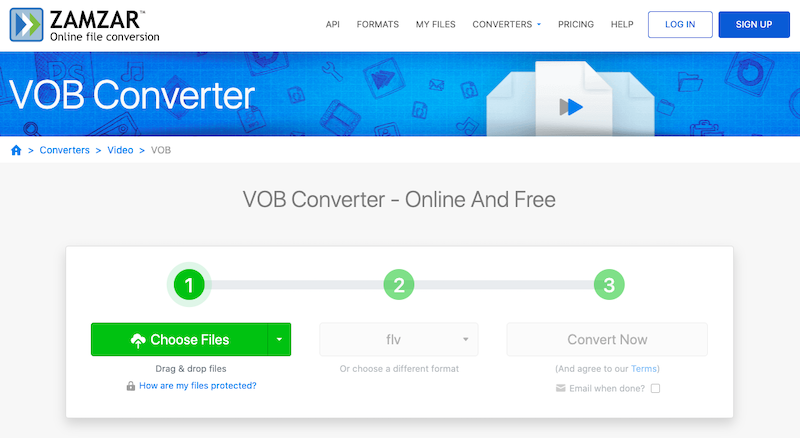
Zamzar.com 通過提供便捷的在線解決方案,簡化了將 VOB 文件轉換為 FLV 格式的過程。 它無需安裝軟件,並提供用戶友好的界面,可實現快速高效的文件轉換。 無論您是臨時用戶還是需要偶爾進行文件格式轉換,Zamzar.com 都是滿足您轉換需求的可靠工具。
工具 02. Convertio.co
另一個著名的在線文件轉換服務是 Convertio.co,它使用戶能夠轉換各種文件類型,包括 VOB 到 FLV。 它提供了一個簡單且用戶友好的平台,可以快速輕鬆地轉換文件。
使用 Convertio.co 將 VOB 文件在線轉換為 FLV 格式既簡單又方便。 它無需安裝軟件,並提供用戶友好的界面以實現順利的文件轉換。 無論您需要轉換 VOB 文件用於互聯網流媒體還是其他用途,Convertio.co 都是實現您所需的文件格式轉換的可靠選擇。
這些工具為某些文件格式提供可選的高級功能。 例如,您可以選擇啟用 OCR(光學字符識別) 用於將掃描文檔轉換為可編輯格式,例如 Word 或 Excel。 這些附加功能增強了轉換過程的靈活性和功能性。
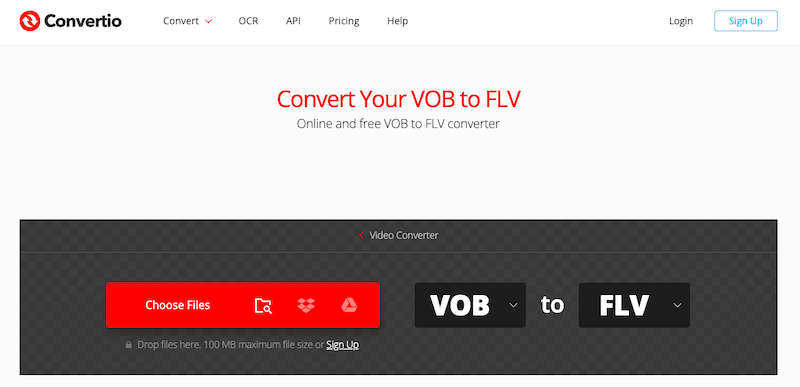
工具 03. CloudConvert.com
CloudConvert.com 是另一種流行的在線文件轉換服務,允許用戶轉換各種文件格式,包括 VOB 到 FLV。 它提供了一個具有高級功能和集成的強大平台,使其成為滿足文件轉換需求的多功能選擇。
CloudConvert.com 提供其他功能,例如開發人員的 API 訪問、與各種雲存儲服務的集成以及將轉換後的文件直接保存到雲存儲帳戶的功能。 它還提供了用於設置自動工作流程的選項,使您能夠簡化和自動化轉換任務。
CloudConvert.com 憑藉其用戶友好的界面、廣泛的格式支持和先進的功能,成為可靠的在線文件轉換解決方案,可將 VOB 文件轉換為 FLV 並高效滿足各種轉換需求。
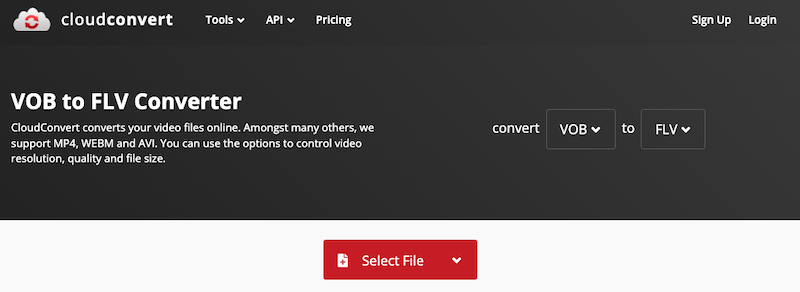
部分4。 結論
總之,在將 VOB 轉換為 FLV 格式時,Zamzar.com 和 Convertio.co 等在線服務以及 iMyMac Video Converter 等離線工具都提供了可行的解決方案。 然而,對於那些尋求提供靈活性、效率和可靠性能的離線工具的人來說,iMyMac Video Converter 是最佳選擇。
憑藉其用戶友好的界面、廣泛的格式支持和可自定義的輸出設置,iMyMac Video Converter 使用戶能夠立即將 VOB 轉換為 FLV,並獲得高質量的結果。 無論您是 Mac 還是 Windows 用戶,iMyMac Video Converter 都是一款可靠而強大的工具,可實現無縫轉換 將 VOB 轉換為任何格式,例如 ASF,FLV 除外。



